Firefoxでキャッシュの内容を表示するための迅速で簡単な方法をお探しですか?次に、CacheViewer拡張機能を使用することがいかに簡単であるかを確認する必要があります。
注:CacheViewerは、メモリキャッシュに簡単にアクセスして検索するためのフロントエンドアプリです。
前
「about:cache」を使用してFirefoxでキャッシュを表示すると、コンテンツに関する情報が得られますが、一部の人にとっては最も効率的な方法ではない場合があります。
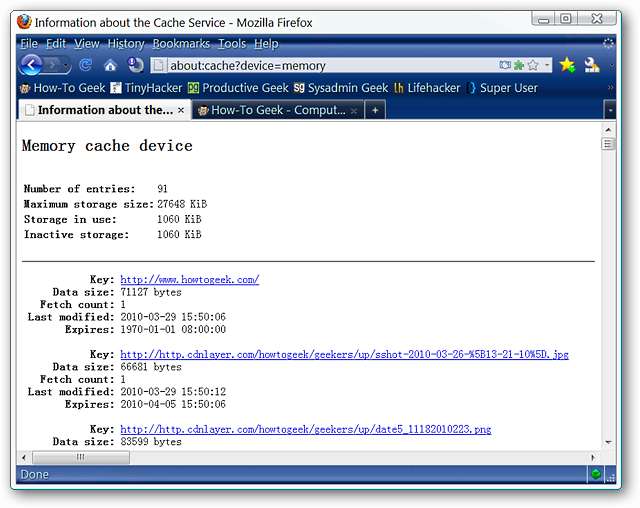
CacheViewerの動作
拡張機能をインストールしたら、新しいキャッシュビューアにアクセスする簡単な方法が3つあります。 1つは「ツールメニュー」にある「CacheViewerコマンド」を使用する方法で、もう1つはキーボードショートカット「Ctrl + Shift + C」を使用する方法です。

3番目の方法は、ブラウザのUIに「ツールバーボタン」を追加することです。 3つすべてが同じようにうまく機能します…あなたの個人的なニーズに最も適した方法を選択してください。
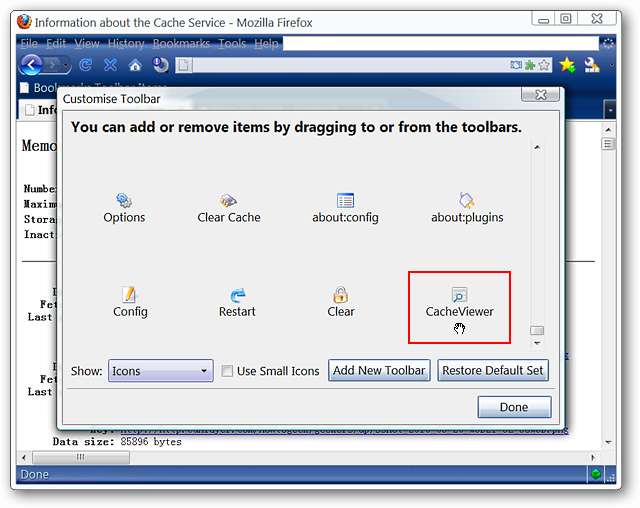
「CacheViewerウィンドウ」にアクセスすると、次のように表示されます。見やすくするために、サイズを変更し、一部の列を移動(または非表示)することができます。ここに示すように、必要に応じて、キャッシュの内容を簡単にスクロールして画像をプレビューできます。
「CacheViewerウィンドウ」を開いたままにしておくと、右下隅にある「更新ボタン」を使用して閲覧しながらウィンドウを更新できます。これは、オンデマンドでキャッシュにアクセスし、必要に応じてアイテムをハードドライブに保存するための、素晴らしく、迅速で、非常に簡単な方法です。
注:「CacheViewer」は、代わりに新しいタブで開くように設定することもできます(「オプション」を参照)。
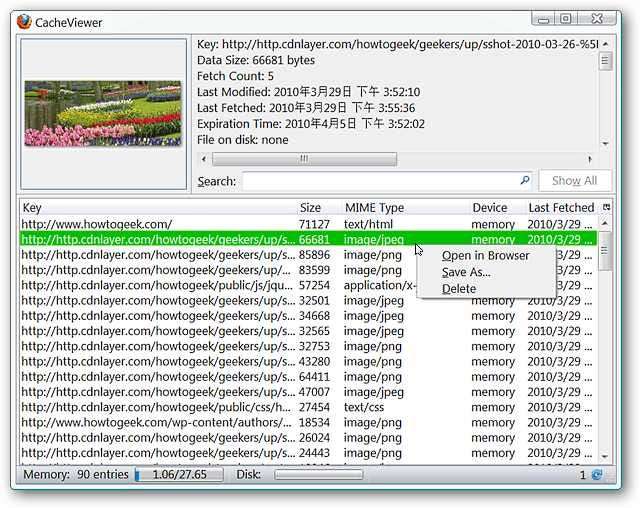
オプション
「CacheViewer」を別のウィンドウ(デフォルト)で開くか、新しいタブで開くかを選択します。
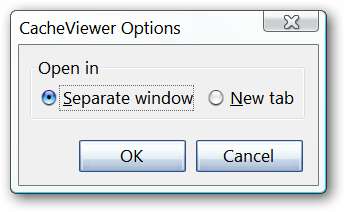
結論
Firefoxでキャッシュを表示するための迅速で簡単な方法が必要な場合は、CacheViewer拡張機能がまさに探していたものです。
リンク







